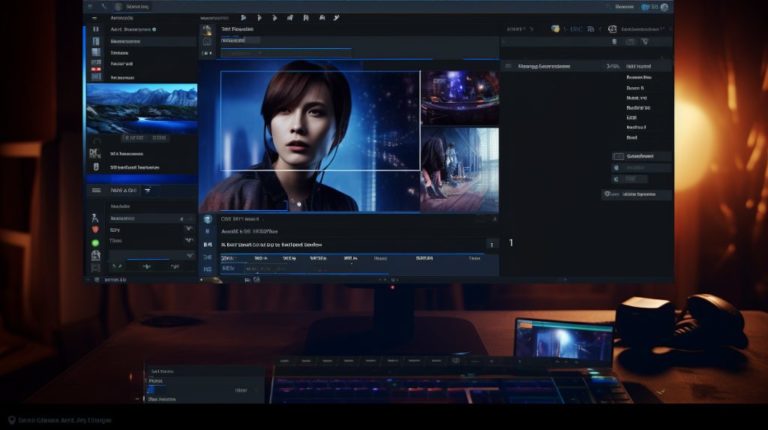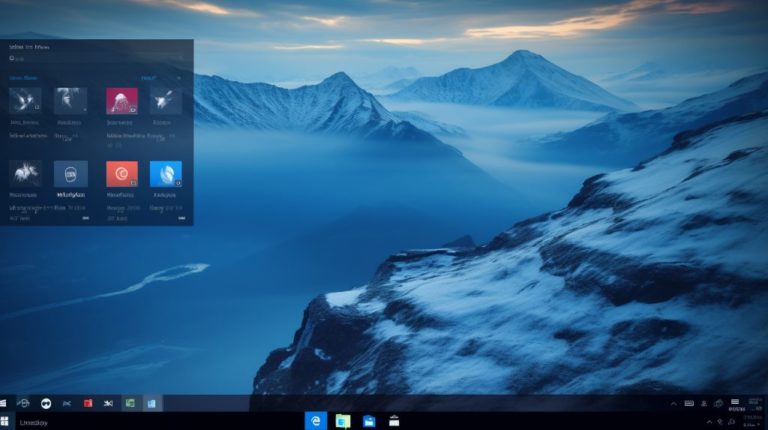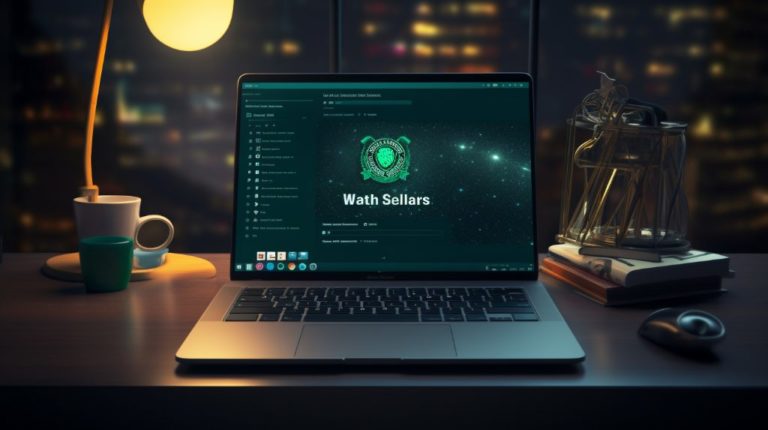Визуальное оформление рабочего стола и операционной системы в целом играет важную роль для комфортной работы пользователя. Одной из популярных кастомизаций является применение прозрачности к панели задач Windows 10. В данной статье мы подробно рассмотрим, какие шаги необходимо предпринять, чтобы сделать панель задач прозрачной, используя встроенные средства системы и сторонние приложения.
Шаг 1: Использование встроенных настроек Windows 10
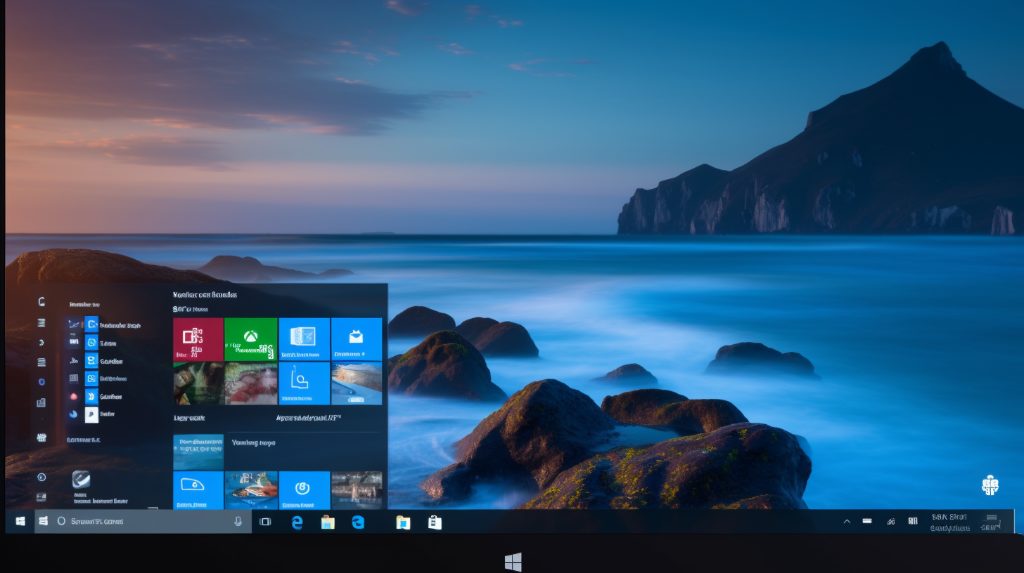
Система Windows 10 предоставляет базовую функцию прозрачности, которую можно активировать в настройках. Для этого выполните следующие действия:
- Откройте меню «Пуск» и выберите «Параметры» (или используйте сочетание клавиш Win + I).
- Перейдите в раздел «Персонализация».
- Выберите вкладку «Цвета».
- Прокрутите страницу вниз и активируйте опцию «Прозрачность эффектов».
После выполнения этих действий, панель задач получит лёгкий эффект прозрачности. Однако, для многих пользователей этот эффект кажется недостаточно выраженным. Для достижения более сильной прозрачности придётся использовать сторонние приложения.
Шаг 2: Программа Classic Shell (Classic Start Menu)
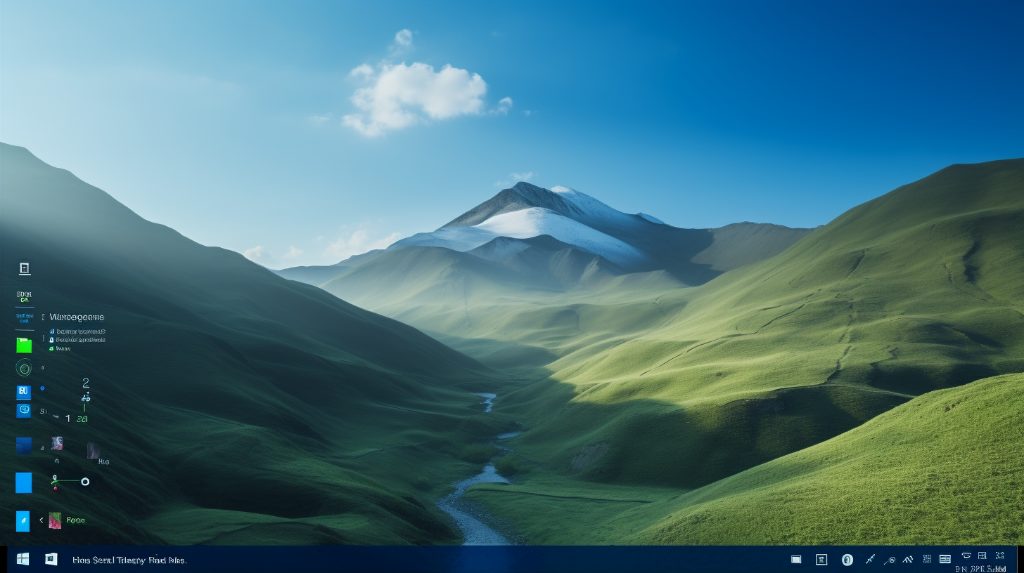
Classic Shell — это программа, которая позволяла изменить вид меню «Пуск» и панели задач в эпоху Windows 7 и 8, но до сих пор функционирует и на Windows 10.
- Скачайте и установите программу Classic Shell.
- Запустите программу и выберите раздел «Пуск Меню».
- Затем перейдите на вкладку «Панель задач» и активируйте опцию «Прозрачность панели задач».
- С помощью ползунка выставите желаемый уровень прозрачности панели задач.
Теперь панель задач будет иметь более заметный прозрачный эффект.
Шаг 3: Программа TranslucentTB

TranslucentTB — это ещё одно популярное приложение, которое специализируется на настройке внешнего вида панели задач Windows 10.
- Скачайте TranslucentTB из Microsoft Store или с официального сайта разработчика.
- Установите и запустите приложение.
- После запуска приложение располагается в трее и позволяет настроить прозрачность панели с помощью контекстного меню.